轻松掌握Windows 11图标尺寸修改技巧,优化视觉体验
- 问答
- 2025-10-09 22:18:28
- 57
哎,每次看到Windows 11那个默认的图标尺寸,我就有点纠结——说大不大,说小不小,有时候找文件吧,眼睛都快贴屏幕上了,有时候又觉得它占地方,挡着我欣赏壁纸了。😅 你们有没有同感?其实改图标尺寸这事儿,Windows藏得不算深,但很多人可能从来没折腾过,今天我就随便聊聊我的经验,算不上教程,就当是分享点小窍门吧。
为啥要改尺寸?
首先啊,不是所有人都用一样大的显示器,我自己的笔记本是14寸的,默认图标在桌面上看着还行,但一接上家里那个27寸的外接屏,图标瞬间小得像芝麻粒,简直要命。🤦♂️ 反过来,如果我爸用他的老电脑(分辨率低),图标大得能当按钮按,看着也挺闹心的,所以啊,调整尺寸真的能救命——尤其是对眼睛不太友好的人,或者像我这种喜欢把桌面整理得“刚刚好”的强迫症患者。
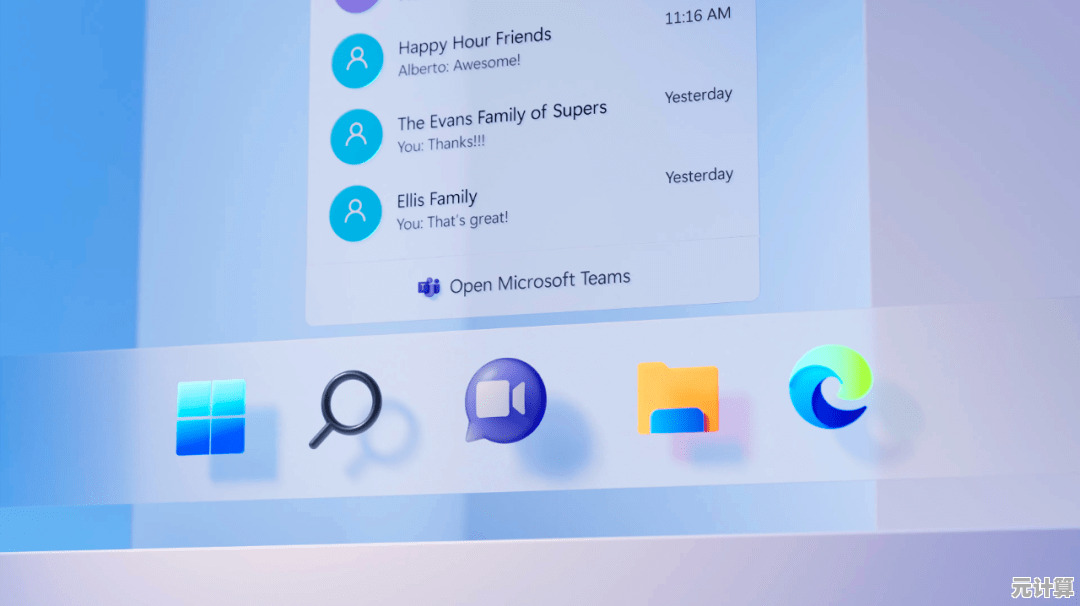
怎么改?简单到笑出声
其实方法土得掉渣,但胜在好用,你就在桌面空白处右键,选择“查看”,然后会看到三个选项:大图标、中等图标、小图标,对,就这么直白!我一般用外接屏时直接选“大图标”,瞬间世界清晰了;而如果桌面堆了一堆临时文件,就调成“小图标”,眼不见心不烦。😌 不过这里有个坑:这个设置只对桌面有效,文件夹里的图标还得单独调。
文件夹图标怎么搞?
打开任意一个文件夹,右上角有个“...”或者“查看”选项,点进去能看到图标大小的滑动条,我特别喜欢这里——你可以微调!比如有时候不想太大,但默认中等又有点呆,稍微拉大一丢丢,立刻顺眼多了。💡 记得有一次我帮朋友整理照片文件夹,把图标调成大缩略图模式,她惊呼“原来Windows还能这样!”,笑死,其实功能一直躺在那儿睡觉呢。
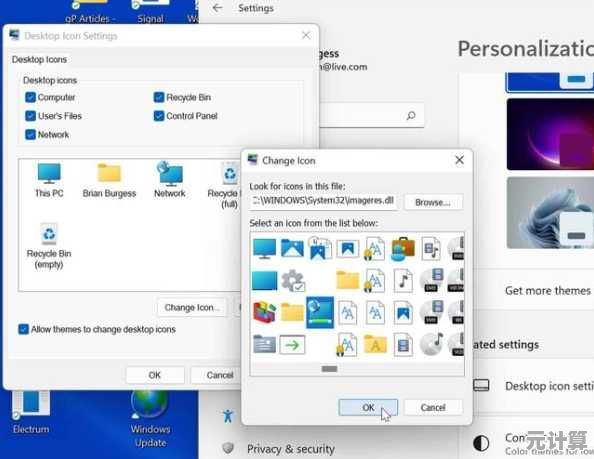
进阶玩法:靠快捷键混搭
如果你懒到不想点鼠标,试试按住Ctrl键滚动鼠标滚轮——在任何文件夹里都能实时缩放图标!这招我经常用,尤其是翻老照片时,快速放大缩小找起来特别顺手,不过偶尔会手滑滚过头,图标变得巨大或者迷你,场面一度滑稽。🙈 但这种不完美反而让操作有了点“人味儿”,对吧?
个人吐槽时间
说实话,Windows 11在图标设计上挺用心的,但默认设置真的不够灵活,我猜微软可能觉得“大多数人不会在意这种细节”,可偏偏像我这种用户就爱抠这种小事,有时候调完图标,整个桌面看起来清爽多了,心情都变好——虽然可能只是心理作用,但视觉舒服了,效率好像真的会高一点点?✨
呢,图标尺寸这种小事,花一分钟调一下,说不定能让你用电脑的体验提升一大截,反正免费又简单,试错成本为零,干嘛不折腾一下呢?如果你有更骚的操作,欢迎分享啊~(比如用第三方工具魔改图标样式什么的,那又是另一个故事了)🚀
本文由郭璐于2025-10-09发表在笙亿网络策划,如有疑问,请联系我们。
本文链接:http://pro.xlisi.cn/wenda/58810.html









